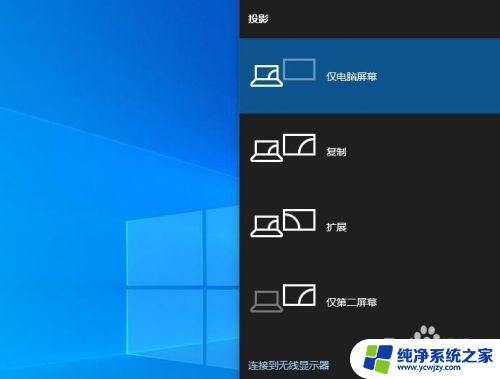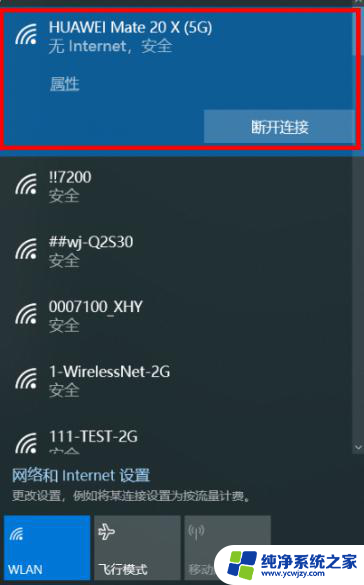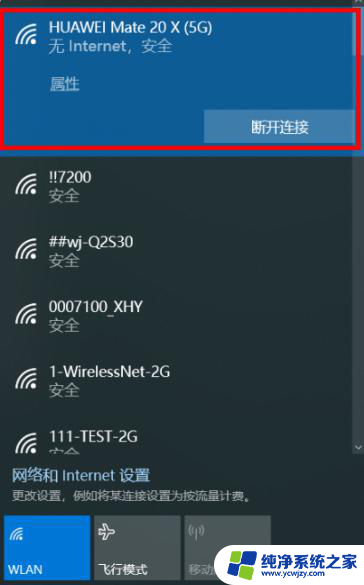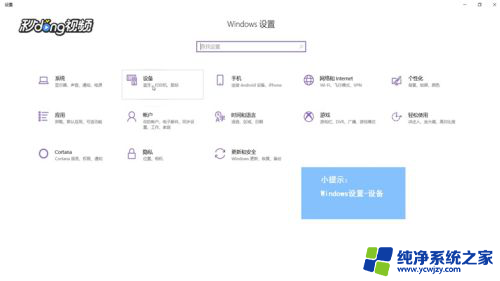hdmi线连接电视显示不全 win10电脑连接电视后出现无声音和画面不全的原因与解决措施
hdmi线连接电视显示不全,在现代科技发展的今天,人们越来越依赖电视和电脑来获取信息和娱乐,有时候当我们使用HDMI线将Windows 10电脑连接到电视时,却会遇到一些问题。比如电视显示不全或者出现无声音的情况。这些问题给我们的观影和使用体验带来了困扰。不用担心!本文将探讨导致这些问题的原因,并提供解决措施,帮助您解决这些烦恼。
步骤如下:
1.首先,连接电视和电脑,使用HDMI连线就可以,这个肯定家里有电视的都有,因为就是电视连接机顶盒的线,把机顶盒拔下来,插在电脑上就可以了。这里要注意的是,第一次连接的时候,可能电视机会识别不出来,关了重开,或者电脑重启一下就可以了。再就是注意信源的选择,如果是从机顶盒直接拔下线来连电脑的,那么那个机顶盒使用哪个信源,电脑就是哪个。如果是另插的一条线,记得要切换一下信源。

2.如果信源调好了,电视电脑重启都不显示的话。那么,是电脑显示设置的问题,桌面左下角搜所“显示",打开显示设置,在多显示器设置那里,选择复制这些显示器,那么电视和电脑就同步了,显示一样的东西。仅在2上显示,就是只在电视上显示,电脑会黑屏,其实就是电脑显示器停用了。到这一步,电视机就成功显示了电脑画面了。
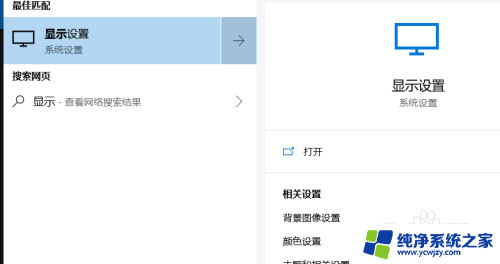
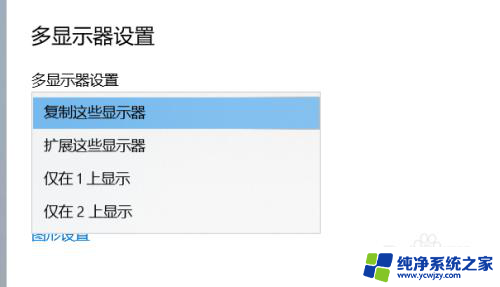
3.这时候会发现电视机显示的画面有问题,一般是不全,会少上下边缘部分。打开电视机菜单,画面比例,选择全景,搞定,画面就正常显示了


4.如果这时候电视机没有声音,只有电脑有声音的话。在电脑右下角右击那个小喇叭——打开声音设置,在最上面一行就是选择输出设备,选显示器音频就可以了,这时候电脑就没有声音了,电视机发声。有些人电脑里可能根本找不到显示器音频这一项,也没有任何与HDMI相关的音频输出设备,一般是出现在重装系统之后。那就继续
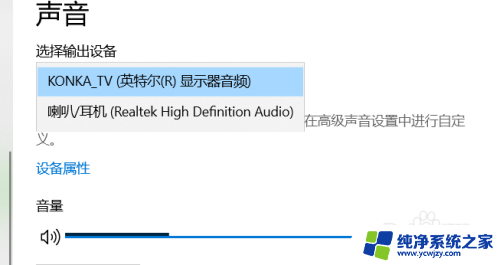
5.下载一个驱动人生,检测一下。第一项,HDMI声卡那里会有一个红色的小❌,右侧会有“启动”按钮,点击启动,正常的话,这时候电视机会马上发出声音。我这个图片是已经启动完之后了,升级不升级的就无所谓了,随意。这时候如果还没有声音的话,再打开声音设置那里,输出设备就有“显示器音频”了,切换一下就可以了,如果还是不行,那就是电视设置问题
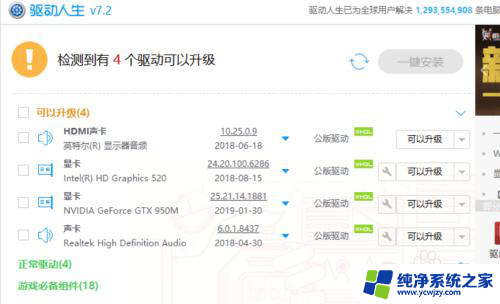
6.找到电视机设置中心——声音——允许HDMI线输出声音,搞定!


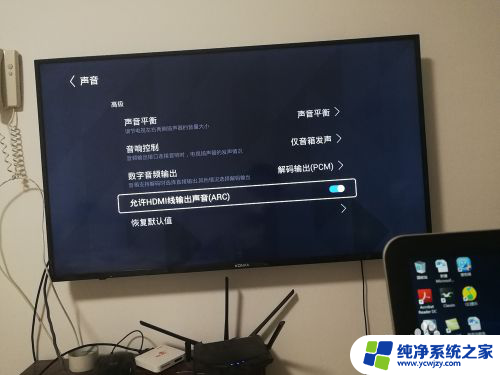
以上是关于如何解决HDMI线连接电视显示不全的全部内容,如果您遇到相同的问题,可以参考本文中介绍的步骤来修复,希望对大家有所帮助。